前回に引き続き、あまりみなさんが使ったことがないであろうツールをご紹介します。今回はアレンジツールです。
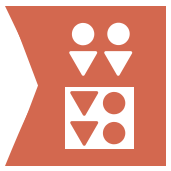
アレンジツールは「変換」カテゴリのツールですが、これもデータの持ち方を変えるようなツールです。ただ、クロスタブや転置と比較して、使える場面は限定的です。ただ、使える場面ではこれしかない、と思わせるくらいの使い勝手が良いツールです。
このツールのアイコンも、データの持ち方をうまく表現できていると思います。
アレンジツールとは?
例えば、以下のようにランドマークの緯度経度を持つようなデータがあるとしますが、通常は1レコードに1つのランドマークになるところを、なぜか2つのランドマークを横に配置しています。
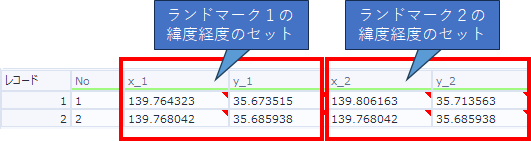
このようなデータを一つにまとめたいような場合に威力を発揮するのがアレンジツールです。すなわち、以下のようなデータを作成したいような場合に使用するツールです。
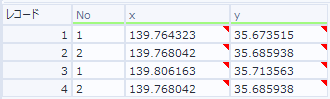
これは、以下のようなワークフローと同じような処理になります。
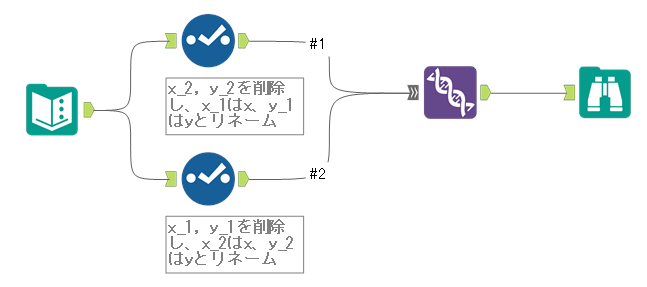
実際にアレンジツールを使うと、以下のようなデータとなります。若干データの並び順が異なるので注意してください。
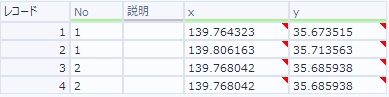
アレンジツールを設定してみる
まず、「x_1」と「x_2」をまとめた「x」列を作っていきましょう。「列」メニューの「追加」をクリックします。
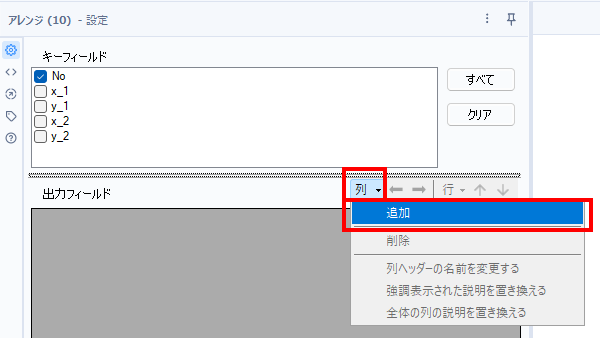
以下のようなダイアログが出現するため、列ヘッダーは新しい名称、フィールドは、まとめたいフィールドにチェックを入れます。
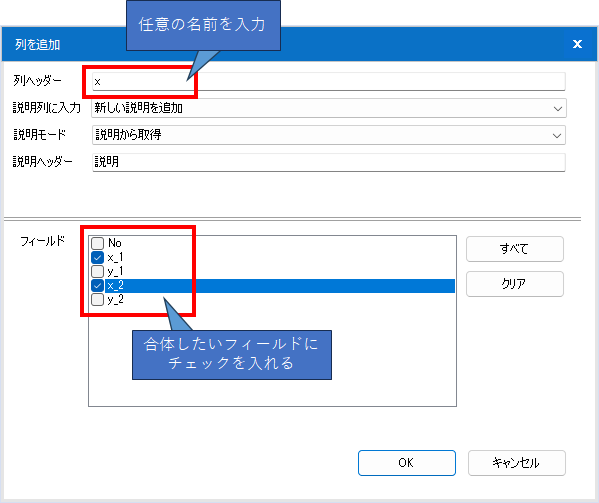
これにより、以下のようにxフィールドが設定されます。
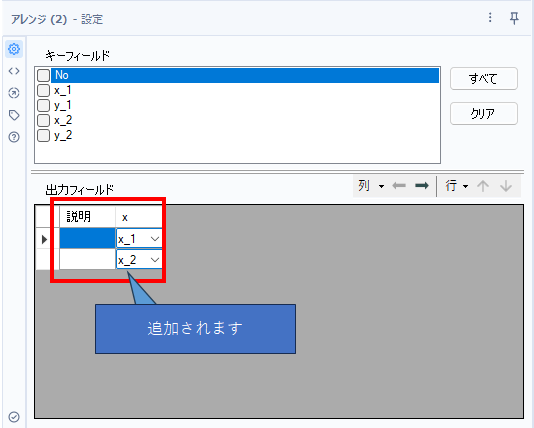
さらに、「y_1」と「y_2」をまとめる「y」フィールドを作っていきましょう。同じようにセットアップできます。
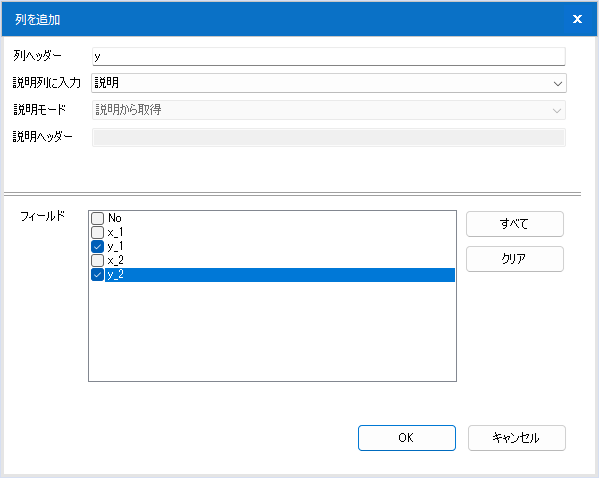
最後に、残したい列は、キーフィールド欄でチェックを入れておきます。
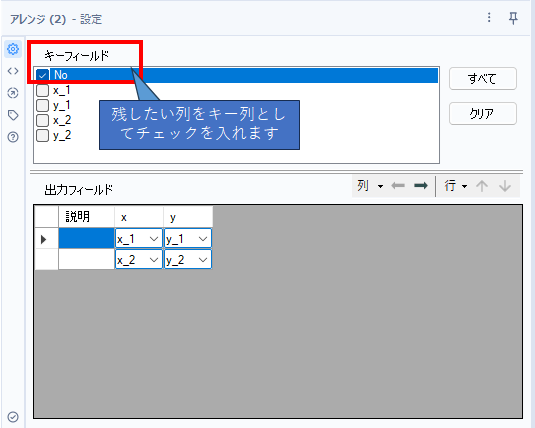
今回は説明欄は何も入れていませんが、どのペアなのかをわかるようにしたい場合は入れておきます。
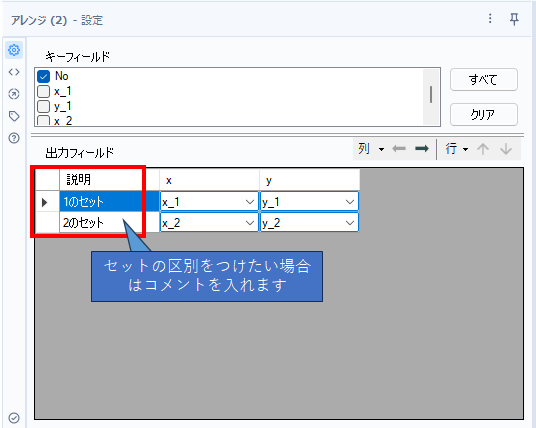
これで、以下のような結果が得られます。
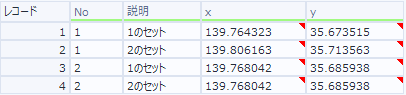
まとめ
- アレンジツールの紹介をしました
- 今回のようなデータが来た時は「きたきた!アレンジツール!!」って感じでスパッとはまります。
- まぁ、他のツールでも実現できるのですが、はまると嬉しいツールのうちの一つです
サンプルワークフローダウンロード
次回
ちょっとしたTipsシリーズが続きます


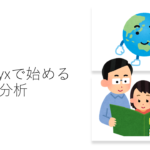
コメント